Freecom Datacard Benutzerhandbuch
Seite 17
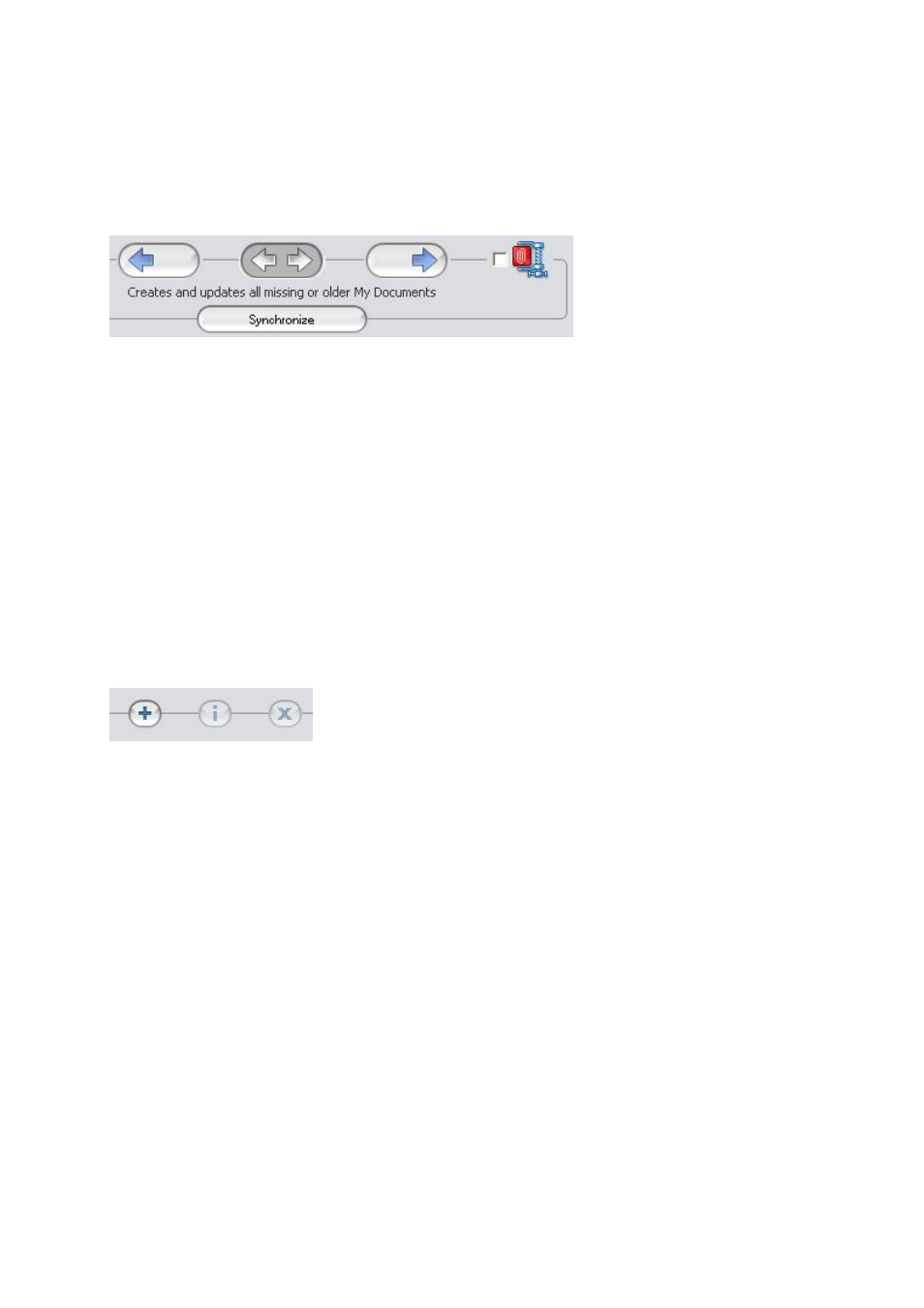
Carry it Easy™ – Benutzerhandbuch
15
die Möglichkeit, sich die Daten anzusehen oder sie zu löschen. Wenn Sie Ihre Daten
komprimiert haben, können Sie die Rechtsklick-Funktion nicht nutzen.
5.8. Datenkompression auf dem tragbaren Datenspeicher
Carry it Easy bietet Ihnen die Möglichkeit, die zu synchronisierenden Dokumente zu
komprimieren, um den Platz auf dem tragbaren Datenspeicher effizienter zu nutzen.
Wählen Sie in dem Fenster ‘My Documents’ (Eigene Dateien) die Option ‘Data
compression’ (Datenkompression) (Schraubzwingen Symbol) .Wenn Sie die
Synchronisierungstaste drücken, werden die zur Synchronisierung ausgewählten
Dateien komprimiert und zum USB Stick verschoben.
5.9. Ordner und Desktop Synchronisation
Mit Carry it Easy können Sie Profile für zu Daten / Ordner anlegen die Sie zwischen
mehreren PCs oder Ihrem PC und tragbaren Datenträger synchronisieren möchten.
Um ein Profil zu erstellen, gehen Sie zum Menüpunkt “Data Synchronization” (Datei
Synchronisation) und wählen das Untermenü „Folder Synchronization“ (Ordner
Synchronisation) aus. Um einen Ordner / Profil hinzuzufügen, klicken Sie die „+“
Schaltfläche und wählen den Pfad des gewünschten Ordners aus. Wenn die die
Einstellungen eines zuvor bereits eingerichteten Profils / Ordners ändern möchten,
klicken Sie auf die „i“ Schaltfläche. Um einen zuvor eingerichtetes Profil / Ordner zu
löschen, klicken Sie auf die „x“ Schaltfläche.
Um die Daten der eingerichteten Ordner / Profile zu synchronisieren, müssen sie auf
die Schaltfläche „Synchronisieren“ klicken.
Wenn Sie mit Ihrem tragbaren Datenspeicher nun das erste mal an einem anderen
als dem ursprünglichen PC arbeiten, müssen Sie an diesem den Pfad definieren mit
dem der Ordner / Profil hier synchronisiert werden soll. Das machen Sie, indem Sie
den Ordner / Profil auswählen und auf die „i“ Schaltfläche klicken und den Pfad